WCR-1166DSの不具合
WCR-1166DSの不具合の解説をしています。
無線につながらない、切れる、速度が遅い、インターネットに接続できない、設定画面が表示されない、AOSSで接続できない等の不具合の対応方法を紹介しています。
■■■■■ INDEX ■■■■■
・ランプの状態
・無線接続が不安定
(つながらない、切れる、速度が遅い)
・設定画面の表示不可
・インターネット接続不可
・AOSSで接続不可
・自動バージョンアップ
・初期化
・終わりに
・関連情報
エアステーションと無線設定
Wi-Fi & 無線LANの設定
![]() 「不具合原因の約8割は単純ミス!?」と言われています。
「不具合原因の約8割は単純ミス!?」と言われています。
ランプの状態

ランプの状態を見ることで無線LANのネットワーク状態が分かります。
ランプの状態
【前面】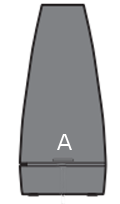 【右側】 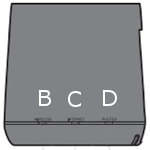 |
ランプ名 | ランプの状態 | 内 容 |
| A POWERランプ |
緑点灯 緑点滅 消灯 橙点滅 |
電源がオンの状態、通常状態 システムを起動中 電源がオフの状態 エラー発生時 |
|
| B WIRELESSランプ |
緑点灯 緑2回点滅 緑連続点滅 消灯 |
無線LAN動作時/無線LAN通信時 AOSS/WPS待ち受け状態 AOSS/WPS失敗 無線LAN無効時 |
|
| C INTERNETランプ |
ROUTERモード APモード |
インターネットに接続可能なときに緑色に点灯 消灯または緑色に点灯 |
|
| D ROUTERランプ |
緑点灯 消灯 |
ROUTERモード APモード |
無線接続が不安定
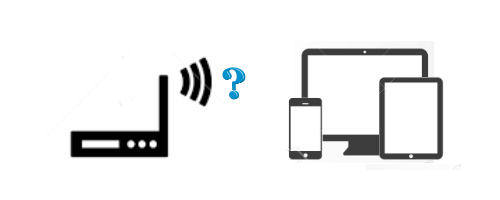
つながらない、切れる、速度が遅い
| 状態・現象 | 対処方法 |
| つながらない | 以下の方法を試してください。 上の項目から確認をします。改善すればそれで終了です。 ■稀(まれ)に親機の動作が不安定になることがあります。 親機と子機の電源をOFFにして数分後、親機と子機の順番で電源をONにしてください。 ■親機と子機の間が遠かったり間に障害物・遮蔽物が考えられます。 位置とか向きを変えてください。見通しのよい位置に移動してください。 ■インターネットセキュリティ、ファイヤーウォールなどが有効になっていることが考えられます。有効になっていると接続で不安定になります。無効にして設定をしてください。処理終了後は有効に戻してください。 「ファイヤーウォール有効・無効」(リンク) はこちらです。 ■インターネットの設定が間違っていることが考えられます。 設定を間違えるとインターネットの利用ができません。 ・「仕様・詳細情報」(pdf) ・「初期設定ガイド」(pdf) を参照して設定が間違っていないか確認してください。 ■MACアクセス制限が設定されていることが考えられます。 親機にMACアクセス制限が設定されていると、子機のMACアドレスを親機に登録しなければなりません。子機のMACアドレスを確認して設定してください。 「MACアクセス制限」(リンク) を参照してください。 ■親機にANY接続拒否が設定されていることが考えられます。 子機から検索しても検索されません。親機のANY接続拒否を解除してください。 「ANY接続拒否解除」(リンク) を参照してください。 |
| 切れる | 以下の方法を試してください。 上の項目から確認をします。改善すればそれで終了です。 ■稀(まれ)に親機の動作が不安定になることがあります。 親機と子機の電源をOFFにして数分後、親機と子機の順番で電源をONにしてください。 ■親機と子機の間が遠かったり間に障害物・遮蔽物が考えられます。 位置とか向きを変えてください。見通しのよい位置に移動してください。 ■親機と子機間の電波状態が不安定なっていることが考えられます。 2.4GHzを使用している場合は電子レンジ、コードレス電話の周波数が近いため干渉があり速度に影響が出る場合があります。電子レンジ、コードレス電話を遠ざけるなどをしてください。それでも改善しない場合は、親機のチャネルを変更してください。 「無線チャネルの変更」(リンク) はこちらです。 ■親機のファームウエアのバージョンが古いことが考えられます。 バージョンを確認し古い場合は最新にしてください。 「自動バージョンアップ」の機能が利用できます。 ■子機のドライバ―のバージョンが古いことが考えられます。 バージョンを確認し古い場合は最新にしてください。子機の取扱説明書を参照してください。 |
| 速度が遅い | 以下の方法を試してください。 上の項目から確認をします。改善すればそれで終了です。 ■親機と子機間の電波状態が不安定なっていることが考えられます。 2.4GHzを使用している場合は電子レンジ、コードレス電話の周波数が近いため干渉があり速度に影響が出る場合が考えられます。電子レンジ、コードレス電話を遠ざけるなどをしてください。それでも改善しない場合は、親機のチャネルを変更してください。 「無線チャネルの変更」(リンク) はこちらです。 ■親機の購入時は倍速設定は無効になっています。 有効に設定してみてください。20MHz帯域の倍の40MHz帯域を使用しての通信になります。2.4GHz帯を使用する機器が周囲にあると電波環境が改善しないことが考えられます。その時はスピードのアップが見込めないことがあります。 「倍速設定」(リンク) はこちらです。 |

設定画面の表示不可
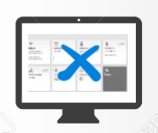
設定画面が表示されない
| 状態・現象 | 対処方法 |
| 設定画面が表示されない | 以下の方法を試してください。 上の項目から確認をします。改善すればそれで終了です。 ■稀(まれ)に親機の動作が不安定になることがあります。 親機と子機の電源をOFFにして数分後、親機と子機の順番で電源をONにしてください。 ■インターネットの設定が間違っていることが考えられます。 設定を間違えるとインターネットの利用ができません。 ・「仕様・詳細情報」(pdf) ・「初期設定ガイド」(pdf) を参照して設定が間違っていないか確認してください。 |
インターネット接続不可
インターネットに接続できない
| 状態・現象 | 対処方法 |
| インターネットにつながらない | 以下の方法を試してください。 上の項目から確認をします。改善すればそれで終了です。 ■稀(まれ)に親機の動作が不安定になることがあります。 親機と子機の電源をOFFにして数分後、親機と子機の順番で電源をONにしてください。 ■ルータの動作モードの確認をしてください。 ROUTERモードとして利用の場合は「ROUTER/APスイッチ 」をROUTER側に切り替えてください。 ■モデム、親機、子機などのネットワーク機器が説明書通りに接続されているか確認をしてください。 ■モデム、親機、子機などのネットワーク機器の電源の確認をしてください。 ■インターネットの設定が間違っていることが考えられます。 設定を間違えるとインターネットの利用ができません。 ・「仕様・詳細情報」(pdf) ・「初期設定ガイド」(pdf) を参照して設定が間違っていないか確認してください。 |
AOSSで接続不可
AOSSで一部のデジタル機器が接続できないことがあります。
(TV、レコーダーゲーム機など)
その時の対処方法です。「WPS(プッシュ)」、「SSIDを検索」があります。
| 状態・現象 | 対処方法 |
| WPS(プッシュ) |
(1) 設定画面を表示します。 (「設定(トップ)画面の表示」) (2) WPSを選択して、開始ボタンを押します。 (3) 親機の「AOSS/WPS」ボタンを押します。 (4) 数十秒後無線設定が完了します。 |
| SSIDを検索 |
(1) 設定画面を表示します。 (「設定(トップ)画面の表示」) (2) 同梱のセットアップカード上のSSIDを選択します。 (3) 暗号化キーの入力画面ではセットアップカード上の「暗号化キー」を入力します。 (4) 数十秒後無線設定が完了します。 |
自動バージョンアップ
新しいファームウェアが公開された際に自動的に更新する設定です。
(設定手順)
(1)「設定画面を表示」します。
(「設定(トップ)画面の表示」)
(2)設定画面の「詳細設定」-「管理」-「ファームウェア更新」をクリックします。
(3)ファームウェア自動更新機能で「常に最新版に更新する」と更新時刻を設定し、[設定]をクリックします。
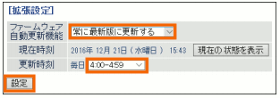
以上で完了です。
初期化

RESETボタン:無線親機の電源を入れた状態で、POWERランプが緑点滅するまで(約3秒間)ボタンを押し続けると、無線親機が初期化されます。
RESETボタンは本体の底部にあります。
初期化すると設定内容が工場出荷時に戻ります。注意してください。
初期化時の内容(工場出荷時の状態)
| 項目 | 内容 |
| LAN側IPアドレス(サブネットマスク) | 192.168.11.1(255.255.255.0) |
| DHCPサーバー機能 | 使用する 割り当てIPアドレス :192.168.11.2から64台 |
| 無線セキュリティー設定 | SSID:セットアップカード参照 セキュリティー:WPA/WPA2 PSK TKIP/AES セキュリティーキー:セットアップカード参照 |
| 本体の管理ユーザー名/パスワード | セットアップカード参照 |
終わりに

当ページでの記事の紹介内容です。
ランプの状態とランプの内容を紹介しています。
無線接続が不安定では、
つながらない、切れる、速度が遅い等を紹介しています。
設定画面の表示されない場合の対応方法を紹介しています。
インターネットに接続できない場合の対応方法を紹介しています。
AOSSで接続できない場合の対応方法を紹介しています。
自動バージョンアップの方法を紹介しています。
初期化の方法とその内容を紹介しています。
関連情報

・エアステーションと無線設定の注意事項 (リンク)
エアステーションシリーズ(wi-fi親機)全般に共通する設定を紹介しています。
・Wi-Fi「子機」の設定と不具合 (リンク)
Wi-Fi「子機」の設定と不具合(一部モデル)の紹介をしています。
・Wi-Fi & 無線LANの設定 (リンク)
Wi-Fi設定の紹介をしています。
・不具合原因の約8割は単純ミス!? (リンク)
注意をしていると防げたかもしれない不具合を紹介をしています。
